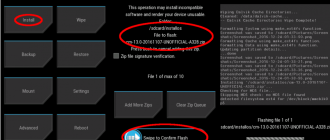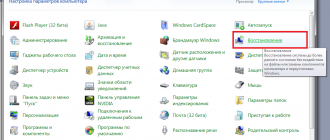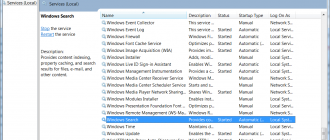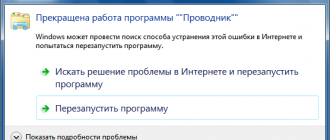Содержание
- 1 «Недостаточно места в памяти устройства» на Андроид — как исправить ошибку и что делать, если памяти много или её действительно нет
- 1.1 Причины возникновения ошибки в Андроид
- 1.2 Что делать, если места на смартфоне действительно недостаточно
- 1.3 Очистка памяти устройства при помощи стандартных настроек
- 1.4 Очистка памяти при помощи Ccleaner
- 1.5 Получение root-прав
- 1.6 Очистка памяти при помощи менеджера приложений
- 1.7 Очистка памяти вручную
- 1.8 Перенос приложений на SD-карту
- 1.9 Очистка кеша приложений и удаление обновлений
- 1.10 Что делать, если свободного места достаточно
- 1.11 Очистка сервисов на планшете или смартфоне
- 1.12 Сброс системы
- 1.13 Если ошибка возникает везде
- 1.14 Как не допустить подобную ошибку в будущем
- 2 Системная память android
- 3 Что делать, если недостаточно свободного места в памяти мобильного устройства Андроид, как исправить ситуацию?
- 4 Как очистить память на Android?
«Недостаточно места в памяти устройства» на Андроид — как исправить ошибку и что делать, если памяти много или её действительно нет

Android занимает место среди топовых операционных систем для мобильных устройств. Но необходимость повсеместной адаптации, возникшая в результате распространённости системы, стала причиной многих багов и ошибок, одна из которых — «Недостаточно места в памяти устройства». Исправить эту ошибку в Андроид несложно.
Причины возникновения ошибки в Андроид
Фактически причины может быть всего две: реальное отсутствие свободного места и ошибка Play Market, при которой приложение необъективно оценивает объём доступной памяти.
Что делать, если места на смартфоне действительно недостаточно
Первое что вам необходимо сделать — зайти в настройки вашего девайса и открыть вкладку «Память». Перед вами появится основная информация о распределении памяти на вашем устройстве. Если количества доступной памяти действительно не хватает, можно приступать к очистке.
Очистка памяти устройства при помощи стандартных настроек
- Перейдите во вкладку «Память» в настройках Android.Вкладка «Память» может называться иначе
- Поочерёдная очистка доступна прям в этом меню и необходимо просто нажать на интересующий вас пункт.Возможно, «Загрузки» придётся чистить вручную
- Первым делом стоит почистить «Данные кеша». Очистка этого раздела производится автоматически.Производится автоматически
- Теперь перейдите в «Загрузки».
Чтобы перейти к выделению, зажмите пальцем первый ненужный вам файл, после чего появится возможность его удалить.Зажмите пальцем первый ненужный вам файл - Удалите всё из раздела «Прочее». Тут находятся временные файлы и загрузки ваших приложений.Тут находятся временные файлы и загрузки ваших приложений
- Если свободного места по-прежнему мало, придётся жертвовать частью музыки, видео или картинок.
Очистка этих разделов делается как и с загрузками, но через стандартные приложения для их просмотра.Зажмите пальцем первый ненужный вам файл
- Теперь переходите к «Данные приложений и мультимедиа». Пред нажатием кнопки «УДАЛИТЬ», жмите «СТЕРЕТЬ ДАННЫЕ», так как некоторые программы очень любят оставлять после себя временные файлы. Не бойтесь удалить действительно важные системные приложения — Google прекрасно осведомлён о любви пользователей удалять всё и вся и сделал это действие невозможным.Пред нажатием кнопки «УДАЛИТЬ», жмите «СТЕРЕТЬ ДАННЫЕ»
В случае если вы удалили всё из раздела «Загрузки», но он по-прежнему отображает наличие данных, вам придётся обратиться к нему напрямую, через ваш проводник (По умолчанию эта папка должна носить название «Download»).
Этот дефект проявляется в случае, если вы что-либо скачивали при помощи нестандартного браузера или при подключении к компьютеру, в результате чего сервисы Google не зафиксировали факт записи файлов, которые вам и не отобразили, в отличие от результатов анализа объёма произведённых только что.
Тут находится большинство загрузок
Очистка памяти при помощи Ccleaner
Чтобы более глубоко очистить ваше устройство от мусора, вы всегда можете скачать одну из специализированных программ. Для этого найдите в Play Market и введите в строку поиска «Очистка памяти», после чего выберите и установите первую понравившуюся вам программу.
Все эти приложения обладают очень простым интерфейсом и очистка производится нажатием всего одной большой зелёной кнопки. Рассмотрим этот процесс на примере Ccleaner.
Ccleaner — адаптированная под Android программа для удаления системного мусора
- Зайдите в Play Market и установите Ccleaner.Нажмите «Установить»
- Откройте Ccleaner и нажмите «Анализ».Нажмите «Анализ»
- Отметьте все найденные элементы и нажмите «Очистить».Нажмите «Очистить»
- Удалите Ccleaner.Удалите приложение
Получение root-прав
Root-права или права суперпользователя — предоставляют пользователю особые полномочия, такие как: удаление системных файлов, активация скрытых функций Android и прочее. Наличие Root-прав понадобится для некоторых последующих действий при очистке устройства.
Получение root-прав аннулирует гарантию вашего устройства.
Каждое устройство обладает своими особенностями и риск повредить систему, при получении root-прав или после, всегда остаётся.
Обладая root-правами, вы не сможете получать обновления от производителя по воздуху (гарантийное обновление операционной системы).
- Если вы ранее не устанавливали приложения из внешних источников, зайдите в настройки Android и откройте вкладку «Безопасность» в разделе «Личные данные».Выберите «Безопасность»
- Активируйте «Неизвестные источники».Активируйте «Неизвестные источники»
- Скачайте последнюю версию Framaroot. Ссылка на каталог: https://forum.xda-developers.com/apps/framaroot/root-framaroot-one-click-apk-to-root-t2130276. У этого приложения есть аналоги и в Play Market, но они не так надёжны.Скачайте последнюю версию
- Установите Framaroot. Если установщик заблокирует процесс, нажмите на «Дополнительная информация» и «Всё равно установить (небезопасно)».Проигнорируйте предупреждение о нарушении безопасности
- Запустите Framaroot и выберите «Установить SuperSU», после чего нажмите на один из методов получения root-прав. После получения перезагрузите устройство.Выберите один из методов получения root-прав
- Существует вероятность что ваше устройство не поддерживается этим приложением. Можно попробовать альтернативные, но это повысит рис уронить вашу систему. Лучше всего будет узнать индивидуальный метод для вашего устройства. Скорее всего, этот способ будет более сложным, но наверняка проверенным.Используйте индивидуальный метод
- Напишите в Google название вашего устройства + root и откройте первую ссылку.Напишите в Google название вашего устройства + root
- Следуйте инструкциям.Самый безопасный способ
Очистка памяти при помощи менеджера приложений
Менеджер — одна из наиболее профессиональных программ по очистке Android, способная удалить любое системное приложение.
Для использования программы понадобятся root-права.
- Зайдите в Play Market и установите менеджер.Нажмите «Установить»
- Запустите. Выберите программу, которую хотите стереть и нажмите «Удалить».Выберите ненужные приложения и нажмите «Удалить»
- Чтобы восстановить стёртое приложение, сделайте свайп вправо и выберите «Корзина». Тут же можно переключиться с системных приложений на пользовательские.Во вкладке «Корзина» можно восстановить удалённые приложения
Очистка памяти вручную
В большинстве своём, ручная очистка дублирует действия, описанные в разделе «Очистка памяти при помощи стандартных настроек». Однако бывают случаи, когда файлы не удаляются полностью или оставляют после себя горы мусора, которые невозможно удалить стандартными способами.
Для ручной очистки понадобятся root-права.
- Зайдите в Play Market и установите Total Commander. Скорее всего, стандартный проводник не сможет показать вам скрытые файлы и папки на вашем устройстве, поэтому используйте Total Commander для дальнейших действий.Проводник с расширенным функционалом
- Зайдите во внутреннюю память вашего устройства. Скорее всего, она будет называться «SD-карта».Перейдите во внутренюю память
- Удалите всё содержимое папки «Download». Этим действием вы очистите раздел загрузок.Очистите папку Download
- Почистите папки: «Movies», «Music» и «Pictures». Это очистит разделы «Изображения и видео» и «».Почистите папки: «Movies», «Music» и «Pictures»
- Удалите из корневого каталога (Память телефона) всё папки, кроме: «Alarms», «Android», «DISM» и папок, очищенных в предыдущих пунктах. Так мы почистим раздел «Прочее», за исключением «obb».Папкине рекомендуемые к удалению
- Удалите содержимое папки Android/obb. Здесь находятся относительно объёмные файлы, принадлежащие вашим приложениям. Если удалить эту папку, использующие её приложения загрузят файлы заново, как только будут запущены. Удаление «obb» является временной мерой, однако, там могут находиться файлы и давно удалённых приложений.Очистите папку «obb»
- Очистите содержимое папки data/log. Чтобы найти эту папку, обратитесь к ней через корень файловой системы.Очистиете папку data/log в корневом каталоге
Перенос приложений на SD-карту
Если у вас есть имеется SD-карта, проще всего будет перенести на неё часть приложений, что поможет освободить более чем приличный объём памяти на вашем устройстве.
- Перейдите в настройки Android и откройте вкладку «Приложения».Откройте «Приложения»
- Выберите самое большое приложение и нажмите «Переместить на карту памяти».Нажмите «Переместить на карту памяти»
Если на вашем устройстве много фильмов, картинок и музыки, переместите их на SD-карту памяти через проводник.
Очистка кеша приложений и удаление обновлений
Данный способ не способ не поможет освободить много места, но если вам срочно не хватает около сотни мегабайт, для установки приложения, можете им воспользоваться.
- Перейдите в настройки Android и откройте вкладку «Приложения».Откройте вкладку «Приложения»
- Перейдите в раздел «Все» и упорядочьте по размеру.Чтобы упорядочить по размеру, нажмите на три точки в правом верхнем углу и выберите соответствующий пункт
- Выбирайте приложения способные подгружать файлы в процессе своей работы, такие как браузер, и жмите «ОЧИСТИТЬ КЭШ». Также можете нажать «Стереть данные»/»Управление местом», но это удалит сохранённые пароли и ещё много полезностей.нажмите «ОЧИСТИТЬ КЭШ»
- Выбирайте неиспользуемые системные программы, например «Gmail», и жмите «УДАЛИТЬ ОБНОВЛЕНИЯ».нажмите «УДАЛИТЬ ОБНОВЛЕНИЯ»
Если вы удалили некоторые обновления и не хотите чтобы они вернулись, нужно на время отключить автообновление в Play Market:
- Зайдите в Play Market и нажмите на кнопку слева от строки поиска.Нажмите на кнопку слева от строки поиска
- Зайдите в настройки.Зайдите в настройки
- Нажмите на «Автообновление приложений».Нажмите на «Автообновление приложений»
- Выберите «Никогда».Выберите «Никогда»
Что делать, если свободного места достаточно
Очень распространены случаи когда на устройстве предостаточно памяти, но при попытке загрузить приложение из Play Mrket, всё равно выскакивает сообщение о недостатке свободного места. Обычно эта проблема возникает на некоторых устройствах, если какой-либо файл был скачан через сервисы Google, а после был удалён вручную или при помощи стороннего программного обеспечения.
Дело в том, что аккаунт Google обладает собственной информационной базой обо всех сторонних файлах, присутствующих на вашем устройстве.
А когда идёт запрос на скачивание приложения, в результате довольно распространённой ошибки, Play Market не может проанализировать память устройства и обращается к информационной базе аккаунта.
И если в неё не был внесён факт удаления каких-либо файлов, что также является частой ошибкой, то эта база передаёт ложную информацию о состоянии заполненности устройства.
Как мы видим, эта проблема рождается в результате совокупности сразу нескольких багов и может быть окончательно усугублена наличием некоторых дополнительных, благодаря чему, в особо запущенных случаях, исцелить ваш девайс становиться возможным лишь после полного сброса системы.
Однако, пугаться не стоит — подобные случаи являются довольно редкими и в большинстве своём всё лечатся намного более безобидными способами.
Очистка сервисов на планшете или смартфоне
Так как вариантов решения возникшей проблемы есть несколько, в зависимости от степени запущенности ситуации, то мы пойдём по пути наименьшего сопротивления и почистим настройки некоторых приложений Google, что помогает в большинстве случаев.
- Перейдите в настройки Android на вашем смартфоне выберите вкладку «Приложения».Выберите вкладку «Приложения»
- Выберите Play Market.Выберите Play Market
- Поочерёдно жмите: «ОСТАНОВИТЬ», «ОЧИСТИТЬ КЭШ», «УДАЛИТЬ НАСТРОЙКИ ПО УМОЛЧАНИЮ», «СТЕРЕТЬ ДАННЫЕ» и «УДАЛИТЬ ОБНОВЛЕНИЯ».Нажимайте кнопки в последовательности указанной на скриншоте
- Вернитесь к списку приложений и повторите эти действия с «Google Service Framework» и «Аккаунты Google».
- Перезагрузите ваше устройство.
Сброс системы
Если вышеприведённый способ вам не помог, необходимо сбросить систему.
После сброса системы, все данные на вашем устройстве будут удалены.
- Зайдите в настройки Android и выберите «Восстановление и сброс».Выберите «Востановление и сброс»
- Нажмите «Сброс настроек».Нажмите «Сброс настроек»
- Нажмите «СБРОСИТЬ НАСТРОЙКИ ТЕЛЕФОНА».Нажмите «СБРОСИТЬ НАСТРОЙКИ ТЕЛЕФОНА»
Если ошибка возникает везде
Известны случаи, когда не очень добросовестные разработчики умышленно сопровождают выпускаемое ими устройство дефектной версией Android, в результате чего количество общего объёма памяти на устройстве отображается больше реального.
Если вы столкнулись с подобной проблемой, смените операционную систему на альтернативную. Объёма памяти это не изменит, но отображаться он будет корректно.
Как не допустить подобную ошибку в будущем
Как уже было описано выше, основная причина возникновения этой ошибки — несоответствие информационной базы аккаунта, о размещённых на устройстве приложений, с реальным объёмом свободного места.
К сожалению, исправить сами причины возникновения бага не ваших силах и единственное что возможно предпринять — изменить ваш браузер, проводник и все приложения, которые перемещают, заносят и удалят файлы на вашем устройстве.
Нелишним будет и стараться удалять всё что находится на вашем устройстве только через настройки Android.
Ошибка о недостатке памяти на Android — один из многих багов, возникающих на этой операционной системе. К сожалению, эту проблему не всегда можно исправить полностью, но её должны устранить в ближайших обновлениях.
- Николай Багромян
- Распечатать
Источник: https://skesov.ru/nedostatochno-mesta-v-pamyati-ustroystva-na-android-kak-ispravit/
Системная память android
Эта статья посвящена устройству системной памяти android, проблемам, которые могут возникать из-за ее нехватки и способам их решения.Я сам не так давно столкнулся с тем, что мой телефон на базе android стал регулярно выдавать сообщения о нехватке памяти при попыткеустановить то или иное приложение.
Что было для меня очень странно при том, что по описанию на маркете там должно было иметьсяоколо 16GB, да еще и я увеличил этот объем при помощи дополнительной карты памяти.
Однако проблема имелась, и пришлось основательно повозиться, прежде чем я нашел правильное решение, не требующее получения root-доступа или полного восстановления телефона к заводскому состояние.
Но прежде чем я опишу решение, мне бы хотелось рассказать про типы памяти на android.
Android — типы памяти
Надо понимать, что ваш android телефон — это такой компьютер в миниатюре. Поэтому и память в нем бывает разной:
- Оперативная память (ОЗУ): то временное пространство, которое используют программы, когда они работают. Бывает, что что-нибудь не работает именно из-за нехватки оперативной памяти в данный момент, но такая проблема уж точно решается перезагрузкой вашего телефона. Или есть более простой способ — подержите клавишу home, и из появившегося меню выберите «диспетчер задач». На вкладке «Активные» можно закрыть активные приложения, а на вкладке «ОЗУ» — вообще почистить память от лишнего. Есть также программы, которые специально занимаются тем, что подчищают вашу оперативную память, но я не вижу в них большой необходимости — обычно «оперативки» бывает достаточно;
- Встроенная память: объем, написанный в характеристиках вашего телефона. Например, у меня 16GB. Однако, эта память не едина, а разбита на разделы. В частности, около полутора гигабайт занимает системный раздел, на котором расположена операционная система. У пользователя вообще отсутствует доступ к этой части.
- USB-накопитель: наибольшая часть встроенной памяти, в моем случае — около 11.5GB. Используется для данных большинства программ, видео, фотографий, музыки и многого другого;
- Дополнительная SD-карта: зачастую если вам не хватает памяти на USB-накопителе, вы можете вставить дополнительную SD-карту и использовать ее в аналогичных целях;
- Память приложений: а вот это самый интересный раздел, технически расположенный во встроенной памяти и ограниченный даже в современных телефонах объемом в 2GB. Особенностью этого раздела является то, что приложения устанавливаются исключительно в этот раздел (хоть и имеется возможность перенести потом часть из них на SD-карту). Однако, он используется не только для приложений и именно из-за этого зачастую пользователи и сталкиваются с нехваткой системной памяти на Android.
Примечание: в некоторых моделях телефонов память приложений и USB-накопитель объединены в единое целое, и это несколько облегчает ситуацию.
В настройках в диспетчере приложений у части из них имеется выбор — перенести приложение на карту SD и обратно. К сожалению, даже те приложения, которые позволяют себя переносить, делают это не полностью.Для понимания приведу расшифровку сводки объема приложения:
- Приложение: основные файлы программы, хранящиеся в памяти приложений;
- Приложение в памяти: основные файлы программы, хранящиеся на SD карте;
- Данные: данные программы, хранящиеся в памяти приложений;
- Карта памяти SD: данные программы, хранящиеся на SD-карте;
- Кэш (немного ниже): временные данные программы, хранящиеся на USB-накопителе.
Команда «очистить данные» удаляет пункты 3 и 4, однако это может привести к тому, что вы потеряете все настройки программы.Удаление кэша теоретически не должно ничего портить, но через некоторое время он восстановится обратно.
Кнопка переноса на карту данных носит из пункта 1 в 3 и из 2 в 4 или обратно, но переносит лишь часть этих данных.
Практически все приложения при нажатии кнопки «перенести в память устройства» полностью освободят карту SD,но некоторые большие данные (например, словари переводчика) могут там остаться.
Очистка кэша удаляет пункт 5.
Кстати, обратите внимание, что приложение может хранить данные не только в указанных здесь «данных». Например, Яндекс.Карты предлагают выбор папки для сохранения данных, и скачанные таким образом оффлайн-карты не учитываются в подсчете того объема, что указан в свойствах приложения.
Android — недостаточно памяти
Если на вашем android-телефоне недостаточно памяти, но могут происходить разные неприятные явления.Вы не сможете фотографировать, не сможете устанавливать или обновлять приложения, часть системных функций может отрубиться.В интернете есть множество советов на тему того, как освободить место, но, в основном, копируются с одного сайта на другой самые базовые советы, а они могут помочь лишь частично. Кроме того, многие способы требуют root-прав на ваш телефон,но мы попробуем обойтись без этого.
Для начала сделайте вот что. Установите из play.market программу disk usage. Откройте ее и изучите разделы. Надо понять, где именно недостаточно памяти. Просто советы, допустим, освобождающие место на «USB-накопитель» не помогут,если у вас не хватает памяти во встроенной памяти (если они не объединены в вашей модели телефона). Итак, в зависимости от того, что заканчивается, могутпомочь или не помочь следующие рекомендации:
- Если вам так повезло, и заканчивается место на внешней SD-карте, то это самый простой случай. Вам потребуется карта большего объема, на которую надо будет переписать старые данные.
- Частая проблема с местом во встроенной памяти (не устанавливаются приложения). Частично поможет стандартный совет по переносу некоторых приложений на SD-карту, однако он не спасает ситуацию полностью. Дело в том, что если вы изучите упомянутым выше приложением этот раздел, то увидите часть с названием «system data». И объем этого куска растет со временем и может зашкаливать — в моем случае он превысил гигабайт. В нем, как выясняется, хранятся «дампы» — описания состояния телефона в те моменты, когда он зависает. К счастью, имеется возможность очистить эти дампы. Для этого наберите на телефоне *#9900#, после чего в возникшем меню выберите «Delete dumpstate/logcat».
- Если же у вас забивается внутренний SD-раздел, то опять-таки вам может помочь стандартный совет по удалению кэша приложений (руками или же через специальные утилиты). Однако, следует изучить его при помощи disk usage поподробней. Имеются еще некоторые «мусорные директории», которые можно смело удалять, но при этом они постоянно увеличиваются в размере. Не то, чтобы вам нужно было за ними постоянно следить — думаю, вы просто можете их подчищать, когда заканчивается место. Например, у меня после года работы телефона таким образом забилось несколько гигабайт. Итак, что же это за директории? Во-первых, DCIM/thumbnails. Если в самой папке DCIM еще могут храниться ваши фотографии, то в DCIM/thumbnails располагаются мини-версии этих изображений, и со временем они только накапливаются. Удалять их не страшно, так как необходимые система быстро пересоздаст сама. Да, удалять можно через ту же самую программу disk usage или через любой иной файловый менеджер. А во-вторых, очень разрастаться может папка под названием log (с файлами типа logcat_cp_boot_radio). Ее тоже можно удалить, только не забудьте потом создать пустую папку с таким названием.
Вот такие простые советы могут помочь серьезно подчистить память вашего телефона и решить проблему с тем, что программы не устанавливаются. Если же вы знаете какие-либо еще ненужные объемные папки на памяти вашего телефона, пишите, и я добавлю эту информацию в статью.
| ← Как найти мобильник? | по сети → |
by
Источник: https://it.sander.su/android_system_memory.php
Что делать, если недостаточно свободного места в памяти мобильного устройства Андроид, как исправить ситуацию?
Любой пользователь смартфона рано или поздно сталкивается с одной проблемой – недостаточно места в памяти устройства Андроид, как исправить это? Ведь, казалось бы, есть и такие устройства, в которых встроенной памяти 16 Гб и даже больше. Но сколько бы ее ни было, в итоге – всегда маловато. Что же не так? Куда она может деться и что делать с переполняемым устройством?
Возможные причины заполнения памяти
Владелец телефона должен кое-что знать – у него никогда не будет доступа к внутренней памяти в полном объеме.
Это обусловлено тем, что часть этой самой памяти занята операционной системой и всеми теми приложениями, а иногда и играми, которые производитель счел нужными установить по умолчанию.
В связи с этим память Андроида, которая остается в распоряжении пользователя, всегда меньше на 2-3 Гб, необходимых для нормального функционирования устройства. И потому, если своей памяти 4-8 Гб, остается ее очень мало.
Что же влияет на количество свободного пространства и куда оно девается?
- Как уже было написано выше, в первую очередь часть памяти пропадает в силу того, что ее использует сама система.
- Далее она заполняется различными приложениями, которые человек устанавливает на свой мобильник или планшет.
- Также каждая программа, а особенно игра, постепенно наполняет пространство кэшем, который хоть и ускоряет загрузку в дальнейшем, но часто занимает много места на телефоне.
- Бывает так, что кэш удаленных приложений никуда не девается, а потому тоже становится причиной проблемы, потому что обычно новые приложения ставятся сверху, а старые файлы не подчищаются.
- Могу с уверенностью сказать, что не все владельцы телефонов сразу при настройке телефона беспокоятся о том, где будут храниться фото и видео – во внутренней памяти или на флешке.
- И не стоит забывать о различных вирусах, которые, будучи вредоносными, еще и неплохо крадут свободное место.
Способы освобождения памяти
В основном о том, что на устройстве недостаточно памяти, мы узнаем уже тогда, когда собираемся поставить новое приложение. При этом выскакивает ошибка «Память телефона заполнена» или «Недостаточно свободной памяти», Андроид предлагает избавиться от ненужного и редко используемого контента.
У сознательного же владельца смартфона всегда имеются установленные утилиты, которые могут следить за переполнением устройства и предлагать соответствующие решения этой проблемы. Неплохо было бы самостоятельно контролировать состояние памяти устройства, для чего достаточным будет зайти в раздел «Память» в настройках и посмотреть, может заканчивается свободное место.
Еще одним сигналом того, что не хватает памяти, можно считать внезапное торможение телефона, скорость отклика на действия пользователя становится значительно ниже.
Удаление ненужных программ
Это возможно при помощи как устанавливаемых утилит, так и просто Диспетчера устройств. Для этого достаточно зайти в него, найти нужную программу или игру, нажать на нее и затем выбрать «Удалить». К этому же способу уменьшению забитого пространства отнесем и остановку работы встроенных программ, которые не подвергаются удалению без предоставления прав root. Делается это также с помощью Диспетчера.
В этом видео на примере показаны основные способы освобождения пространства на устройстве.
Очистка кэш
Все тем же Диспетчером устройств или специальными программами удаляем кэш любого приложения, при этом не забываем и об уже удаленных, след которых все еще остался. Тут же удалятся и просто пустые папки. Пусть там ничего и нет, но зачем они тогда вообще нам на гаджете?
Сюда же следует отнести и антивирусные программы, которые, при наличии вредителей, тоже могут помочь освободить пространство.
Перенос файлов на флешку или любой другой накопитель
В случае, когда память заполнена большим количеством музыки, фото, видео и просто картинок, можно освободить ее, просто переместив через Проводник файлы на флешку в телефоне или на компьютер. Для пользователей же Андроид есть дополнительная и очень удобная функция – Гугл Диск. Благодаря ему можно хранить в «облаке» информацию объемом до 15 Гб, при этом удалив ее копии со своего устройства.
На съемную карту памяти можно перемещать и некоторые приложения и игры. Правда, сделать это можно не на всех моделях и только с помощью программы Android Assistant, а точнее одной из функций — App2SD.
Место есть, а ошибка не пропадает
А что делать, если ошибка об отсутствии свободного пространства все еще выскакивает, хотя память есть? Можно попробовать исправить ситуацию удалением кэша Google Play Market. Пи необходимости – и его обновлений (через Диспетчер устройств).
Последним способом является удалению кэша в режиме Recovery. Для этого нужно:
- выключить телефон или планшет;
- включить, удерживая при этом кнопку для входа в режим (для разных марок и моделей она отличается, но часто это кнопка включения + качелька громкости + кнопка «Домой»);
- выбрать Wipe cache partition;
- если есть пункт Advanced, то выбрать его, а в нем – Wipe dalvik cache.
В подведение итога скажу, что способов увеличить объемы свободного пространства на устройстве много, но прибегнуть лучше к тому, в котором Вы уверенны. Просто для того, чтобы не навредить своему устройству еще больше.
Загрузка …
«Как увеличить оперативную память на Андроид»
В этом видео показан способ по увеличению объемов свободного места на устройстве.
Источник: https://androidster.ru/instructions/problems/nedostatochno-mesta-v-pamyati-ustrojstva-android-3079/
Как очистить память на Android?
В последнее время некоторые смартфоны стали умнее настольного компьютера или ноутбука. Однако такие устройства всё ещё страдают от определенных недостатков. Одним из них является ограниченный объем памяти. Вот почему регулярно появляется необходимость освободить память на телефоне. Как это сделать, подскажет данная статья.
Разные виды памяти
Необходимо заметить, что существуют разные типы памяти — в этом смартфоны и планшеты не отличаются от ПК. В первую очередь следует выделить оперативную память. В ней содержатся запущенные в данный момент приложения.
Но больше всего оперативной памяти расходует операционная система. Если на вашем устройстве имеется всего 1 Гб оперативной памяти (ОЗУ), то вы обязательно время от времени будете сталкиваться с её нехваткой.
Именно поэтому в современные флагманы встраиваются гораздо более крупные объемы «оперативки».
Ещё планшеты и смартфоны имеют в своём составе постоянную память. Она является энергонезависимой. В ней хранятся фотографии, музыка, файлы приложений, видеоролики и многое другое. Постепенно она может заполняться мусорными файлами, в результате чего приходит необходимость очистить внутреннюю память. Узнать о текущем состоянии памяти можно следующим образом:
Шаг 1. Зайдите в раздел «Настройки».
Шаг 2. Нажмите на пункт «Память».
Шаг 3. Здесь вы увидите, чем именно забита встроенная память.
Шаг 4. В данный момент вы сможете очистить кэш на Андроид. Этим словом называются всяческие остаточные файлы приложений, которые, быть может, уже удалены. Ни к чему страшному данное действие точно не приведет. Совершить его можно путем нажатия на пункт «Данные кеша» и подтверждения своего желания.
Следует помнить, что разные производители могут прятать пункт «Память» в разных местах. Например, в планшетах Samsung данный раздел находится в «Настройках», во вкладке «Общие».
Самые простые способы освободить память
Примерно в половине случаев пользователям нужно освободить оперативную память. Обычно это требуется для того, чтобы появились ресурсы для запуска игры с очень тяжелой графикой — например, какого-нибудь трехмерного шутера с видом от первого лица.
Проще всего для освобождения «оперативки» закрыть все открытые в данный момент приложения. Делается это путем нажатия соответствующей системной клавиши и «смахивания» миниатюр запущенных программ.
Также для этой цели можно использовать сторонние утилиты. Например, CCleaner или что-то подобное. Некоторые такие программы умеют закрывать приложения автоматически, каждый час или какой-то другой промежуток времени. В современных смартфонах Samsung присутствует аналог этой утилиты, называемый Smart Manager. С его помощью можно очищать как оперативную, так и постоянную память.
Очистка встроенной памяти
Освободить постоянную память заметно сложнее. В ней хранится множество файлов, и далеко не всегда пользователь знает предназначение каждого из них. Не говоря уже о том, что без root-прав доступ к определенной их категории будет закрыт. В любом случае вам не обойтись без файлового менеджера.
В его качестве можно использовать ES Проводник или утилиту под названием, как ни удивительно, File Manager. С помощью этих программ можно пройтись по файловой системе, перебросив фотографии, музыку и какие-то другие пользовательские данные на карту памяти.
Если слота для карты памяти у смартфона нет, то тяжелые файлы придется попросту удалить.
Но проблема в том, что постоянную память засоряют не только те данные, которые попадают в неё по вашей воле. Постепенно в ней скапливается всякий мусор, который при помощи файлового менеджера обнаружит только специалист. Обычный пользователь же сможет очистить память на Андроиде лишь при помощи специализированных приложений. Например, с этой задачей неплохо справляется вышеупомянутый CCleaner. Работать с этой утилитой очень просто:
Шаг 1. Скачайте, установите и запустите приложение.
Шаг 2. Нажмите кнопку «Анализ». Утилита тут же примется за сканирование операционной системы на предмет наличия мусорных файлов.
Шаг 3. По окончании этого процесса CCleaner покажет вам, сколько максимально памяти можно освободить.
Шаг 4. Выберите те виды файлов, которые вы готовы удалить. Будьте внимательны. Например, в «Загрузках» вполне могут храниться нужные вам музыкальные композиции или картинки. Поэтому каждый раздел перед его выделением следует проверять.
Шаг 5. Нажмите кнопку «Очистить». После этого приложение постарается почистить память устройства, ознакомив вас затем с результатами своей работы.
Шаг 6. В случае с CCleaner вы можете запланировать очистку выбранных разделов. В таком случае вам уже не нужно будет самостоятельно заниматься регулярной чисткой памяти.
Как уже было сказано выше, освобождать системную память можно и некоторыми другими утилитами. Суть их работы — та же. В связи с этим вы без труда сможете разобраться с их интерфейсом и функционалом.
Источник: https://setphone.ru/rukovodstva/kak-ochistit-pamyat-na-android/